Utiliser Apple Music Sing sur l’Apple TV
Grâce à Apple Music Sing, vous pouvez chanter les paroles de millions de morceaux en rythme et en temps réel. Vous avez également la possibilité d’ajuster le volume des voix d’un morceau si vous souhaitez mêler votre voix à celle de l’artiste original ou bien passer en mode soliste.
Remarque : Apple Music Sing nécessite un abonnement à Apple Music et une Apple TV 4K (3e génération) exécutant tvOS 16.2 ou ultérieur. Consultez la rubrique Identifier quel est le modèle de son Apple TV.
Chanter en chœur dans Apple Music sur l’Apple TV
Accédez à l’app Musique
 sur l’Apple TV.
sur l’Apple TV.Lancez la lecture d’un morceau ou naviguez jusqu’à « À l’écoute » en haut de l’écran.
Affichez les commandes de lecture, balayez le clickpad ou la surface tactile vers le bas, puis sélectionnez
 .
.Balayez le clickpad ou la surface tactile vers le haut, puis sélectionnez
 .
.Remarque : si Apple Music Sing n’est pas disponible pour le morceau en cours,
 n’est pas activé.
n’est pas activé.Utilisez votre télécommande pour effectuer l’une des opérations suivantes :
Ajuster uniquement le volume des voix : Balayez le clickpad ou la surface tactile vers le haut ou vers le bas.
Ajuster le volume global du morceau : Appuyez sur
 ou
ou  .
.
Appuyez sur
 ou
ou 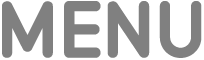 pour fermer la commande du volume des voix.
pour fermer la commande du volume des voix.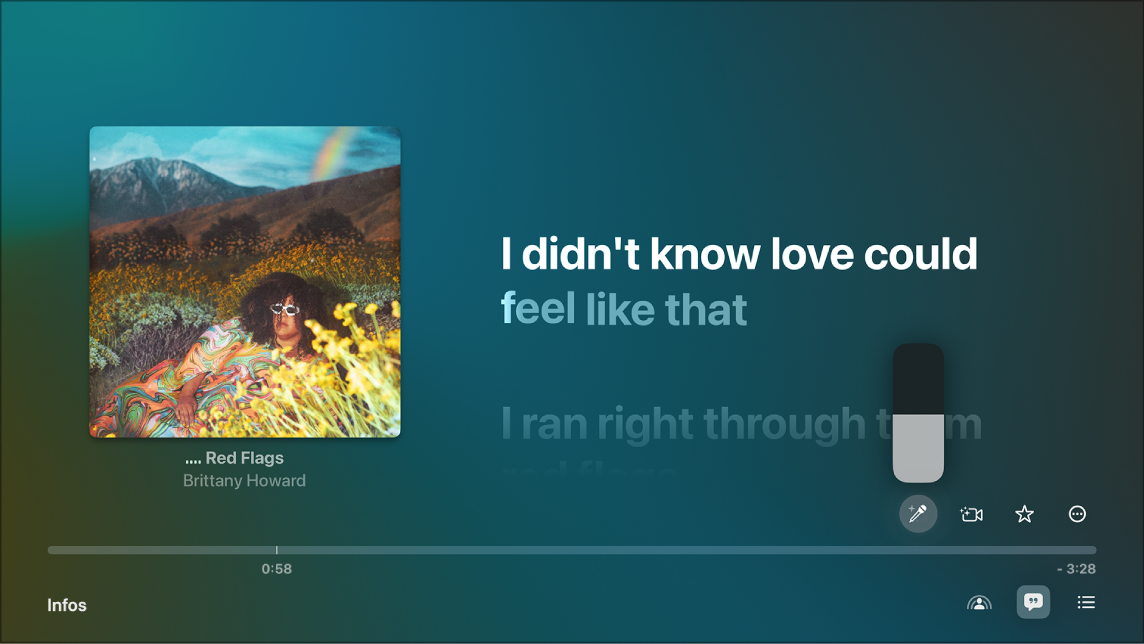
Si vous écoutez un morceau au format Dolby Atmos et que vous activez « Apple Music Sing », la fonctionnalité Dolby Atmos se désactive et le morceau est lu sans son surround. Si vous désactivez « Apple Music Sing », le format Dolby Atmos du morceau est rétabli.
Remarque : cette fonctionnalité nécessite une Apple TV 4K (3e génération) exécutant tvOS 16.2 ou ultérieur.
Chanter à l’écran avec des effets visuels
Si vous avez configuré une caméra Continuité, vous pouvez vous voir chanter à l’écran aux côtés des paroles. Pour plus de plaisir, il est possible d’ajouter des effets visuels à votre image et aux paroles, afin de rendre votre performance encore plus exceptionnelle.
Accédez à l’app Musique
 sur l’Apple TV.
sur l’Apple TV.Lancez la lecture d’un morceau ou naviguez jusqu’à « À l’écoute » en haut de l’écran.
Affichez les commandes de lecture, balayez le clickpad ou la surface tactile vers le bas, puis sélectionnez
 .
.Balayez le clickpad ou la surface tactile vers le haut, sélectionnez
 , puis sélectionnez « Connecter un iPhone ou un iPad ».
, puis sélectionnez « Connecter un iPhone ou un iPad ».Remarque : si les effets à l’écran ne sont pas disponibles pour le morceau en cours, ou si vous n’avez pas configuré de caméra Continuité, le bouton
 est grisé.
est grisé.Sur l’écran « Appareil photo Continuité », effectuez l’une des opérations suivantes :
Si vous apparaissez déjà dans la liste des utilisateurs : Sélectionnez votre profil, puis confirmez sur votre iPhone ou votre iPad.
Si vous n’apparaissez pas dans la liste des utilisateurs : Sélectionnez Autre pour révéler un code QR, ouvrez l’app Appareil photo sur votre iPhone ou iPad, scannez le code QR, puis touchez « Connecter à l’Apple TV » et confirmez l’opération sur votre iPhone ou iPad.
Placez votre iPhone ou votre iPad près du téléviseur en mode paysage de sorte que l’appareil photo arrière (iPhone) ou l’appareil photo avant (iPad) soit face à vous et que votre image vous convienne dans l’aperçu sur l’écran de votre téléviseur.
Vous pouvez également appuyer sur
 sur la télécommande pour ignorer cette étape.
sur la télécommande pour ignorer cette étape.Après un rapide compte à rebours, l’appareil photo de votre iPhone ou iPad est prêt à être utilisé avec « Apple Music Sing » sur l’Apple TV, et l’image en direct de votre appareil photo apparaît à l’écran avec les paroles.
Ajustez une ou plusieurs des commandes suivantes qui apparaissent :
Afficher ou masquer la vidéo : Sélectionnez « Afficher la vidéo ».
Déconnecter la caméra : Sélectionnez « Déconnecter la caméra ».
Activer ou désactiver le cadre centré : Sélectionnez « Cadre centré » et, ainsi, gardez tous les participants dans le cadre, même s’ils se déplacent.
Ajouter des effets visuels en arrière-plan : Sélectionnez un effet dans la liste Filtres.
Une fois l’effet choisi, appuyez sur
 ou
ou 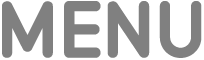 sur la télécommande, ou patientez quelques secondes le temps que les commandes disparaissent. Pour accéder de nouveau aux commandes, affichez les commandes de lecture, puis sélectionnez
sur la télécommande, ou patientez quelques secondes le temps que les commandes disparaissent. Pour accéder de nouveau aux commandes, affichez les commandes de lecture, puis sélectionnez  .
.Pour arrêter de vous voir sur l’écran, effectuez l’une des opérations suivantes :
Dans l’app Musique, sélectionnez
 , puis sélectionnez « Déconnecter la caméra ».
, puis sélectionnez « Déconnecter la caméra ».Touchez Pause ou Déconnecter sur l’écran verrouillé de votre iPhone ou iPad.
Remarque : cette fonctionnalité requiert une Apple TV 4K (3e génération) avec tvOS 17 ou ultérieur et l’un des appareils suivants : l’iPhone XR ou modèle ultérieur (y compris l’iPhone SE 2e génération) avec iOS 17 ; et l’iPad (8e génération et modèles ultérieurs), l’iPad mini (5e génération et modèles ultérieurs), l’iPad Air (3e génération et modèles ultérieurs), l’iPad Pro 11 pouces (1re génération et modèles ultérieurs) ou l’iPad Pro 12,9 pouces (3e génération et modèles ultérieurs) avec iPadOS 17.
